Page 1

G800
Page 2

ii Планшет «HAIER»
Page 3
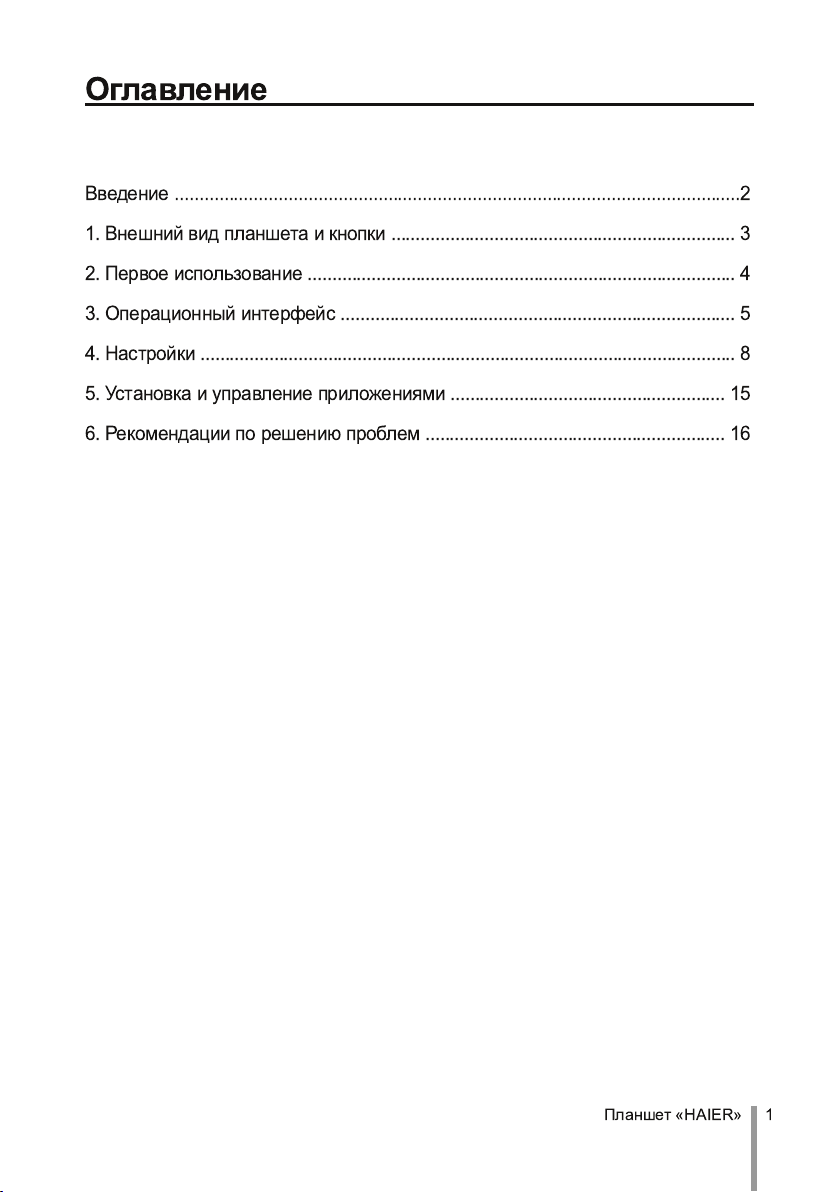
Оглавление
Введение ..................................................................................................................2
1 . Внешний вид планшета и кнопки ...................................................................... 3
2. Первое использование ....................................................................................... 4
3. Операционный интерфейс ................................................................................ 5
4. Настройки ............................................................................................................. 8
5. Установка и управление приложениями ........................................................ 1 5
6. Рекомендации по решению проблем ............................................................. 1 6
1Планшет «HAIER»
Page 4
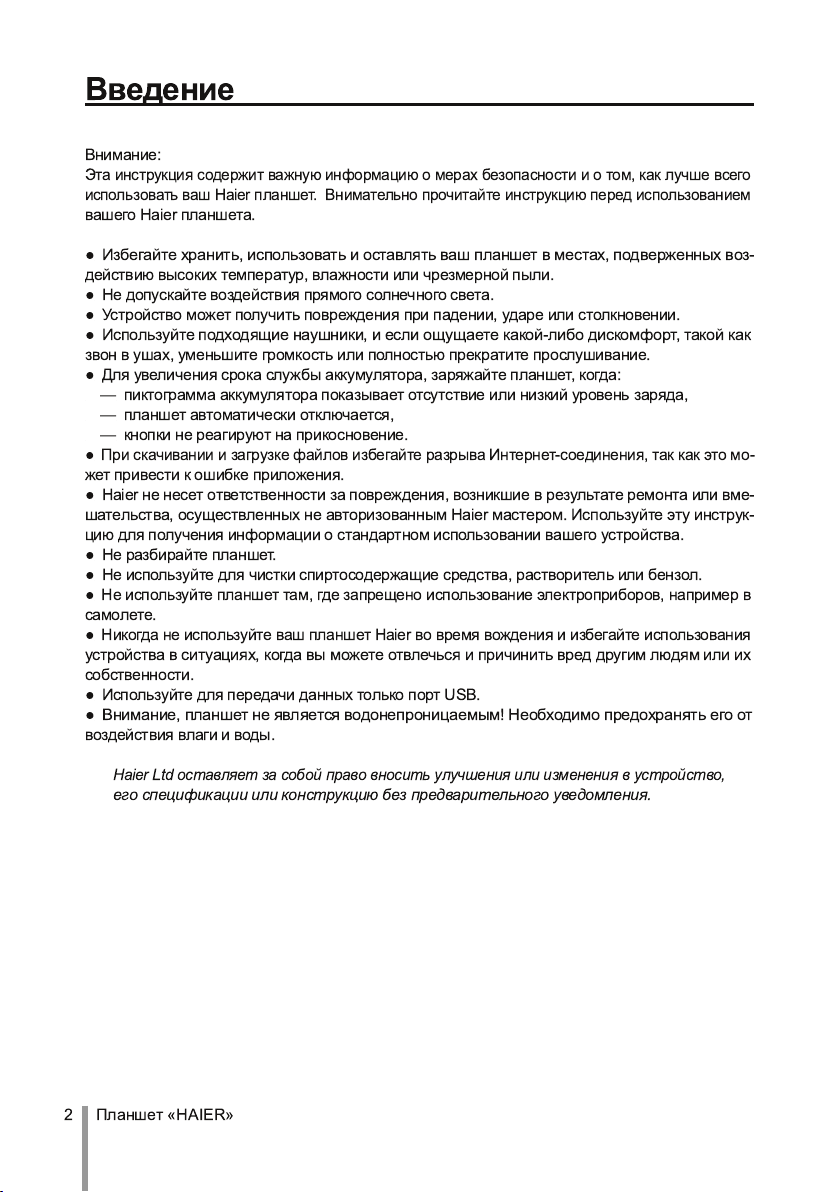
Введение
Внимание:
Эта инструкция содержит важную информацию о мерах безопасности и о том, как лучше всего
использовать ваш Haier планшет. Внимательно прочитайте инструкцию перед использованием
вашего Haier планшета.
● Избегайте хранить, использовать и оставлять ваш планшет в местах, подверженных воз-
действию высоких температур, влажности или чрезмерной пыли.
● Не допускайте воздействия прямого солнечного света.
● Устройство может получить повреждения при падении, ударе или столкновении.
● Используйте подходящие наушники, и если ощущаете какой-либо дискомфорт, такой как
звон в ушах, уменьшите громкость или полностью прекратите прослушивание.
● Для увеличения срока службы аккумулятора, заряжайте планшет, когда:
— пиктограмма аккумулятора показывает отсутствие или низкий уровень заряда,
— планшет автоматически отключается,
— кнопки не реагируют на прикосновение.
● При скачивании и загрузке файлов избегайте разрыва Интернет-соединения, так как это мо-
жет привести к ошибке приложения.
● Haier не несет ответственности за повреждения, возникшие в результате ремонта или вме-
шательства, осуществленных не авторизованным Haier мастером. Используйте эту инструк-
цию для получения информации о стандартном использовании вашего устройства.
● Не разбирайте планшет.
● Не используйте для чистки спиртосодержащие средства, растворитель или бензол.
● Не используйте планшет там, где запрещено использование электроприборов, например в
самолете.
● Никогда не используйте ваш планшет Haier во время вождения и избегайте использования
устройства в ситуациях, когда вы можете отвлечься и причинить вред другим людям или их
собственности.
● Используйте для передачи данных только порт USB.
● Внимание, планшет не является водонепроницаемым! Необходимо предохранять его от
воздействия влаги и воды.
HaierLtdоставляет за собой право вносить улучшения или изменения в устройство,
его спецификации или конструкцию без предварительного уведомления.
2 Планшет «HAIER»
Page 5
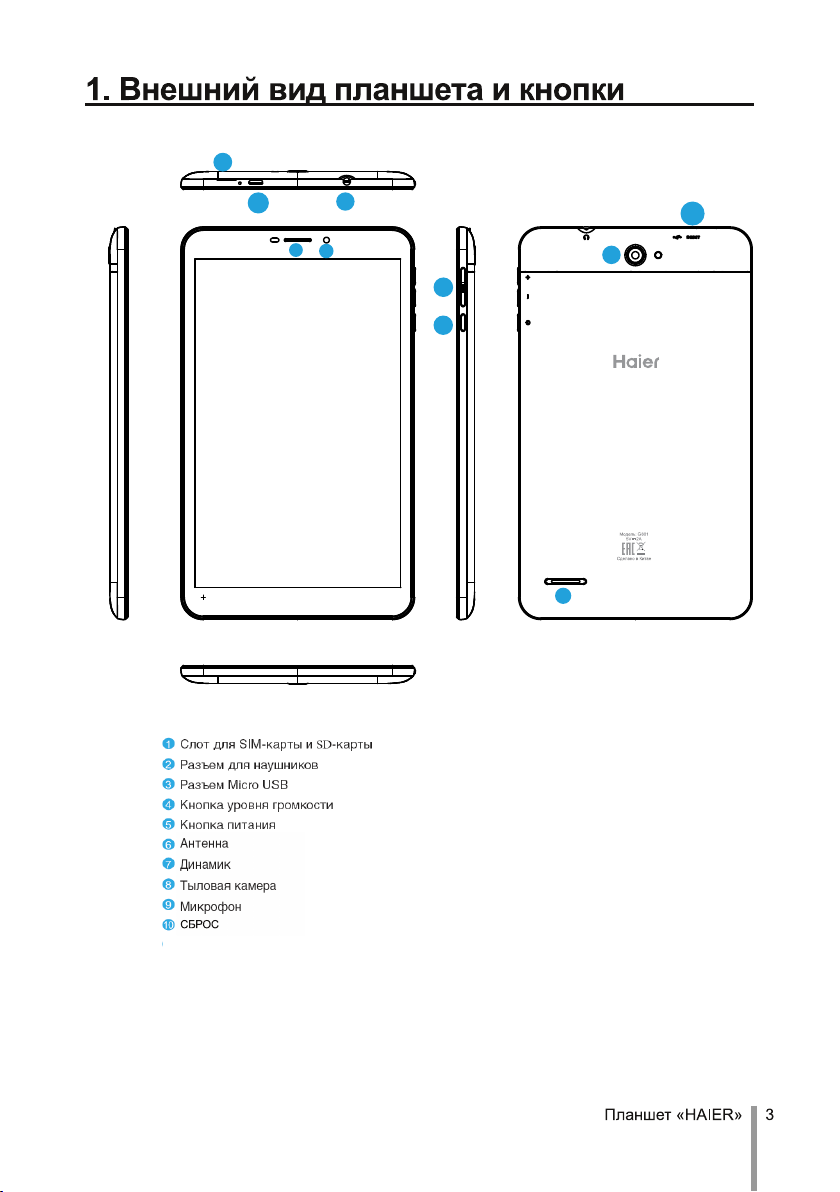
1
3
2
7
6
9
10
4
5
8
3
Reset
Page 6
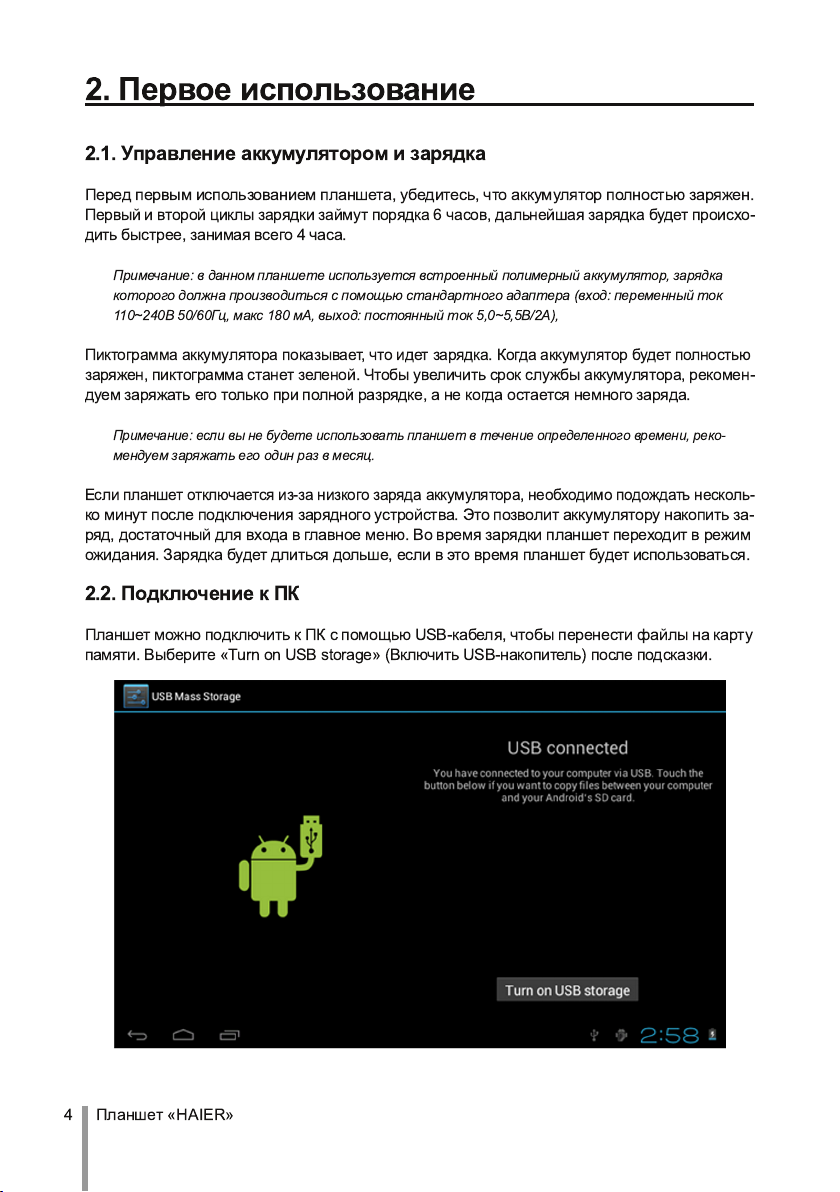
2. Первое использование
2.1. Управление аккумулятором и зарядка
Перед первым использованием планшета, убедитесь, что аккумулятор полностью заряжен.
Первый и второй циклы зарядки займут порядка 6 часов, дальнейшая зарядка будет происхо-
дить быстрее, занимая всего 4 часа.
Примечание: в данном планшете используется встроенный полимерный аккумулятор, зарядка
которого должна производиться с помощью стандартного адаптера (вход: переменный ток
110~240В 50/60Гц, макс 180 мA, выход: постоянный ток 5,0~5,5В/2A),
Пиктограмма аккумулятора показывает, что идет зарядка. Когда аккумулятор будет полностью
заряжен, пиктограмма станет зеленой. Чтобы увеличить срок службы аккумулятора, рекомен-
дуем заряжать его только при полной разрядке, а не когда остается немного заряда.
Примечание: если вы не будете использовать планшет в течение определенного времени, реко-
мендуем заряжать его один раз в месяц.
Если планшет отключается из-за низкого заряда аккумулятора, необходимо подождать несколь-
ко минут после подключения зарядного устройства. Это позволит аккумулятору накопить за-
ряд, достаточный для входа в главное меню. Во время зарядки планшет переходит в режим
ожидания. Зарядка будет длиться дольше, если в это время планшет будет использоваться.
2.2. Подключение к ПК
Планшет можно подключить к ПК с помощью USB-кабеля, чтобы перенести файлы на карту
памяти. Выберите «Turn on USB storage» (Включить USB-накопитель) после подсказки.
4 Планшет «HAIER»
Page 7

3. Операционный интерфейс
3.1 Описание основного интерфейса
После включения осуществляется вход в основной интерфейс:
В основном интерфейсе можно:
Перемещать пиктограммы касанием и удерживанием в течение 3 секунд — они увеличатся,
что означает, что их можно перемещать по экрану перетаскиванием или удалить, перетащив
в корзину.
5Планшет «HAIER»
Page 8

3. Операционный интерфейс
Коснитесь экрана и удерживайте палец в течение нескольких секунд, чтобы настроить экран,
выбрав Обои, как показано ниже:
3.2. Описание строки состояния
Строка состояния (Status bar) находится в самом низу экрана и отображает:
— наличие карты T-Flash,
— статус подключения USB
— пиктограммы аккумулятора,
— время,
— кнопку «Назад»,
— кнопку «Домой»,
— кнопку «Приложения»,
3.3. Использование сенсорного экрана
Ваш планшет Haier оснащен сенсорным экраном. Ниже приведены некторые советы по
использованию сенсорного экрана:
— вне зависимости от того, где вы находитесь, коснитесь , чтобы вернуться к
основному экрану,
— используйте касание , чтобы вернуться назад в любом приложении,
— касание отобразит настройки.
6 Планшет «HAIER»
Page 9

3. Операционный интерфейс
На домашней странице коснитесь любой пиктограммы приложения, чтобы открыть его:
7Планшет «HAIER»
Page 10

4. Настройки
Для входа в настройки коснитесь . Отобразится:
8 Планшет «HAIER»
Page 11

4. Настройки
4.1 . Режим «Без звука», Громкость, Сигнал уведомления, Звук выбора
и звук Блокировки экрана
9Планшет «HAIER»
Page 12

4. Настройки
4.2. Приложения
Установка и управление приложениями:
Перед скачиванием и установкой приложений, коснитесь «Unknown Sources» (Неизвестные
источники), затем «OK».
УПРАВЛЕНИЕ И УДАЛЕНИЕ ПРИЛОЖЕНИЙ
Примечание: при обновлении прошивки, закройте USB-соединение.
Как удалить приложение?
1 . Коснитесь Setting > Application > Manage application (Настройка > Приложение > Управление
приложением), после чего появится список приложений.
2. Выберите пиктограмму, которую вы хотите удалить.
3. Нажмите «Uninstall» (Удалить), после чего приложение будет удалено.
1 0 Планшет «HAIER»
Page 13

4. Настройки
4.3. Конфиденциальность
Сброс настроек находится как показано ниже:
11Планшет «HAIER»
Page 14
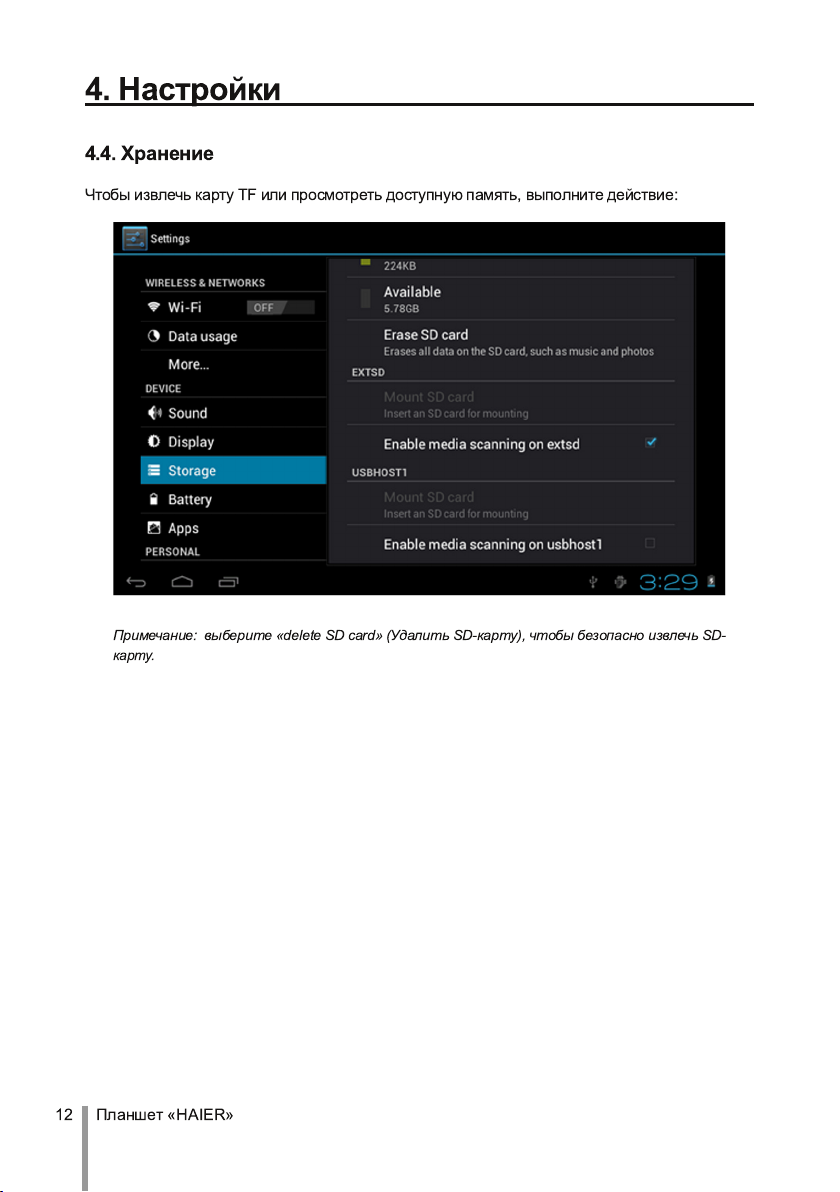
4. Настройки
4.4. Хранение
Чтобы извлечь карту TF или просмотреть доступную память, выполните действие:
Примечание: выберите «delete SD card» (Удалить SD-карту), чтобы безопасно извлечь SD-
карту.
1 2 Планшет «HAIER»
Page 15

4. Настройки
4.5. Язык и клавиатура
Чтобы изменить язык и параметры ввода текста, выполните следующие действия:
Выберите язык: доступно 54 языка.
Примечание: операционная система Androidподдерживает 54 языка, однако интерфейс меню
поддерживает только 14 языков.
Клавиатура Android: настройки клавиатуры Android.
Звук при нажатии клавиш.
Заглавная буква.
Показать подсказки: отобразить предлагаемые варианты при наборе.
Автодополнение: пробел и пунктуация — автоматическое добавление подсвеченного слова.
4.7. Настройка даты и времени
Чтобы настроить дату и время, выберите часовой пояс и формат даты:
-----
4.8 Выбор режима USB
Выберите схему работы USB: OTG/HOST/SLAVE@@..
1 3Планшет «HAIER»
Page 16

4. Настройки
4.9. Сведения об устройстве
Для получения информации о вашем планшете Haier, см. экран:
1 4 Планшет «HAIER»
Page 17

5. Установка и управление приложениями
5.1 . Установщик приложений
Этот планшет поддерживает большинство приложений Android, которые можно установить на
карты памяти NAND FLASH или SD card. Коснитесь пиктограммы установщика приложений –
вы увидите опции Install (Установить), Manage (Управление) и Exit (Выход).
Чтобы установить приложение: коснитесь Install (Установить), чтобы войти в интерфейс уста-
новки приложения. Выберите приложение, которое хотите установить, коснитесь Install (Уста-
новить), затем вернитесь в основное меню, где вы увидите пиктограмму установленного при-
ложения.
Обратите внимание: мы рекомендуем загружать приложения только из надежных источников.
Приложения, загруженные из непроверенных и ненадежных источников, могут стать причи-
ной проблем.
5.2. Управление
Коснитесь Manage (Управление), чтобы войти в интерфейс приложения.
Коснитесь Install (Установить) —-появится интерфейс действия.
1 5Планшет «HAIER»
Page 18

6. Рекомендации по решению проблем
Планшет не загружается:
1 . Проверьте заряд аккумулятора.
2. Сперва подключите зарядное устройство, затем снова проверьте загрузку.
3. Если планшет не загружается даже после зарядки, свяжитесь со службой поддержки.
Более подробная информация находится.
Если планшет загружается, а затем автоматически отключается:
1 . Отсутствие заряда, зарядите аккумулятор.
2. Если микрофон не принимает ваш голос при голосовой активации, проверьте настройки
громкости — они должны быть больше 0.
Проблемы при копировании файлов и воспроизведении музыки
1 . Проверьте соединение планшета и устройства.
2. Убедитесь, что на карте памяти достаточно места.
3. Убедитесь, что кабель USB работает.
Ваш планшет поддерживает следующие форматы:
Музыка: MP3.WMA.APE.FLAC.AAC.AC3.WAV
Изображения: JPEG.BMP.GIF.PNG.TIF
1 6 Планшет «HAIER»
